Adobe Flash jest domyślnie wyłączony i zablokowany w przeglądarce Chrome 76 oraz nowszych. Co zrobić, gdy na stronie znajduje się film lub gra wymagająca Flasha? Jak z powrotem właczyć Flash w Chrome, aby móc odtworzyć dany materiał w tej technologii na stronie?
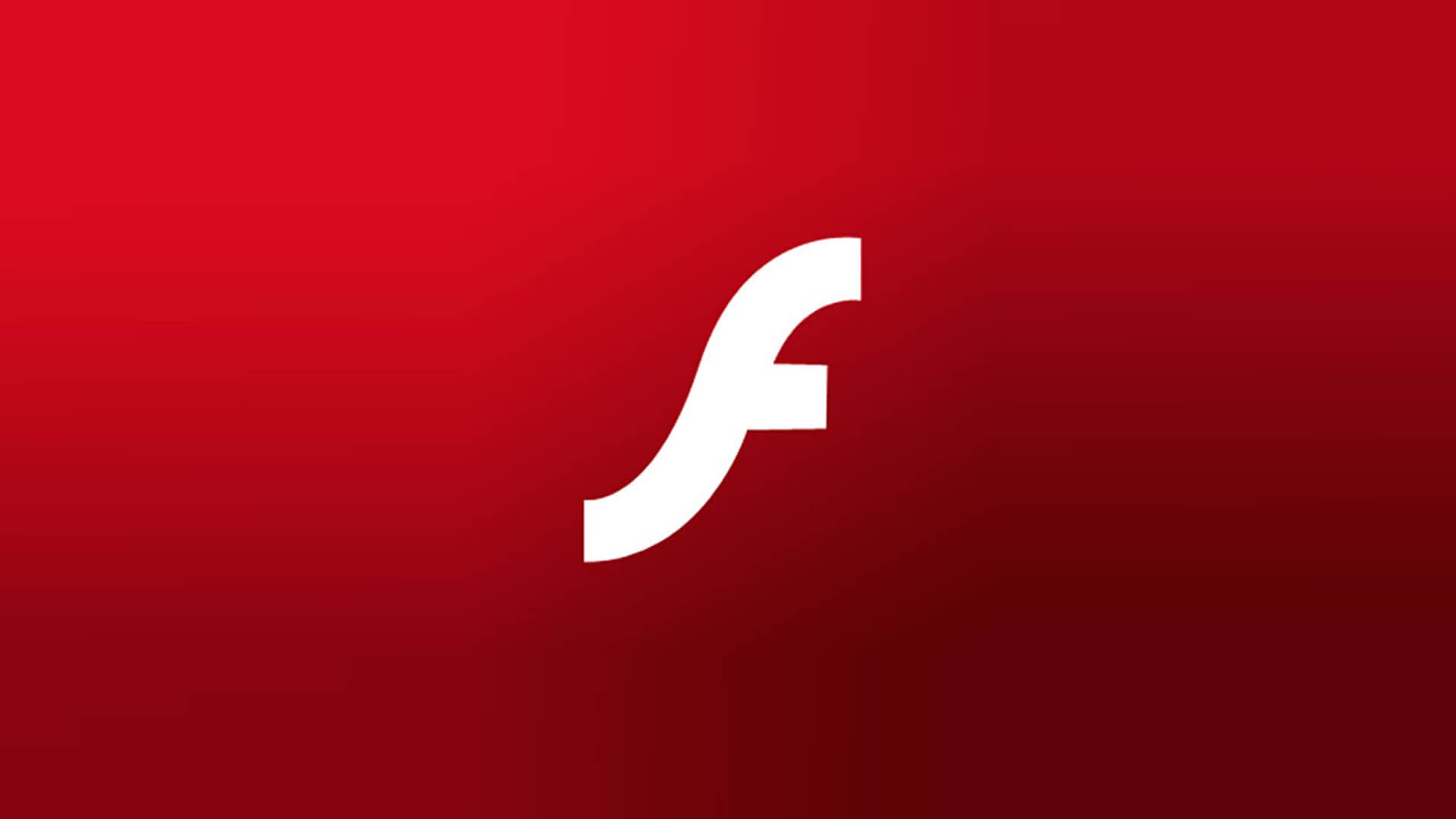
Adobe Flash umiera już od lat, co widać na przykładzie przeglądarek internetowych, które wraz z upływem czasu wycofują wsparcie dla tej technologii. Proces ten jest stopniowy, ale nieunikniony. Przeglądarka Chrome do tej pory ograniczała użycie Flasha jedynie poprzez wyłączenie automatycznego odtwarzania. To jednak uległo zmianie w Chrome 76 - od tej wersji przeglądarka domyślnie całkowicie blokuje materiały we Flashu.
Czy oznacza to, że w Chrome nie można już odtworzyć materiałów we Flashu? Nie, nadal można korzystać z Flasha, ale trzeba w ustawieniach przeglądarki wyłączyć blokadę tej technologii. Taka opcja okaże się przydatna dla osób, które nadal często odwiedzają strony, na których Flash jest wykorzystywany np. w grach przeglądarkowych. Trzeba jednak pamiętać, że możliwość korzystania z Flasha w Chrome mamy tylko do końca grudnia 2020 roku - po tej dacie obsługa Flasha zostanie całkowicie usunięta z przeglądarki Google Chrome.
Włączanie Flasha w Chrome 76 i nowszych
Do tej pory Flash w Chrome działał tak, że przeglądarka pytała użytkownika o zgodę na uruchamienie materiałów w tej technologii. W Chrome 76 uległo to zmianie. Teraz przeglądarka całkowicie blokuje uruchamianie elementów wykonanych we Flashu. Co zatem musimy zrobić? Konieczne jest przywrócenie poprzedniego zachowania, w którym przeglądarka pyta użytkownika o decyzję i pozwala wyświetlić materiały we Flashu po udzieleniu zgody.
Aby to zrobić, otwórz przeglądarkę Chrome i kliknij w ikonę menu w górnym prawym rogu. Następnie z rozwijanego menu wybierz opcję Ustawienia. Po przejściu do ustawień przewiń ich zawartość w dół, aż wyświetli się odnośnik Zaawansowane. Wybierz go, aby wysunąć bardziej szczegółowe ustawienia przeglądarki.
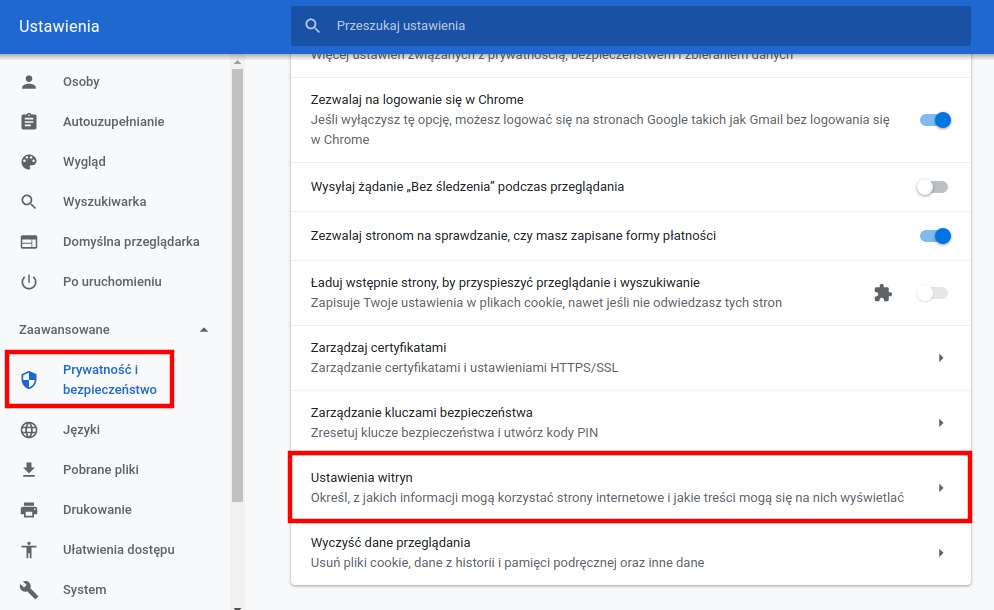
Na liście zaawansowanych ustawień znajdziesz sekcję Prywatność i bezpieczeństwo. To miejsce, które nas interesuje. Znajdź w tym miejscu zakładkę Ustawienia witryn i kliknij ją, aby wyświetlić szczegóły związane z tym, co na witrynach może być uruchamiane.
Na liście wyszukaj opcji o nazwie Flash. Zauważysz, że domyślnie ma przypisaną wartość Zablokuj uruchamianie Flasha na stronach. Musimy to zmienić, więc kliknij w opcję Flash, aby wejść do szczegółowych ustawień.
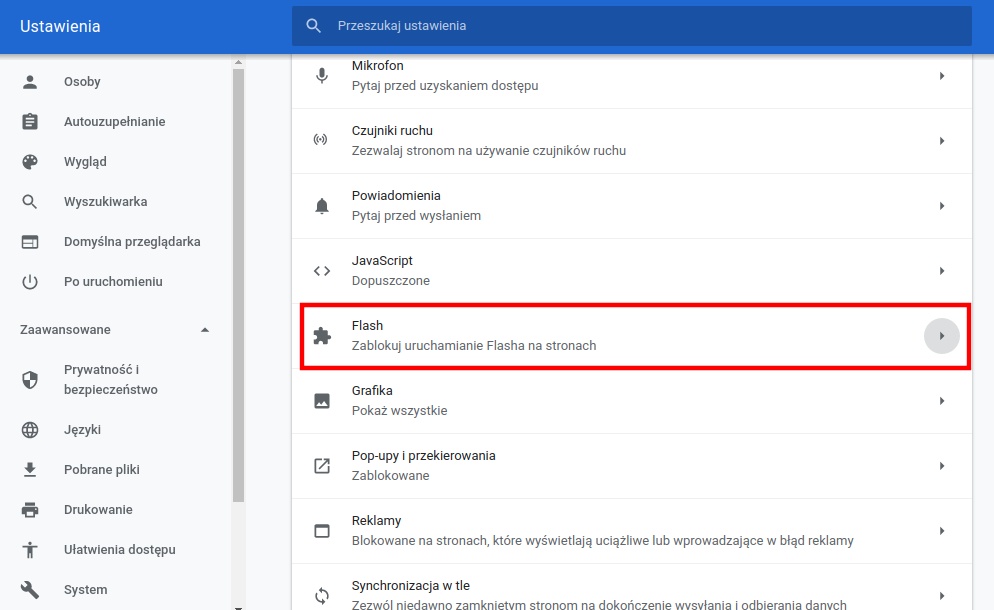
W tym miejscu znajdziesz suwak, który jest ustawiony do wspomnianej pozycji blokady Flasha. Przełącz ten suwak, aby zmienić wartość tej opcji na Najpierw zapytaj. Gdy ta opcja jest ustawiona, Flash nie będzie blokowany i będziemy mogli wywołać elementy na stronach w nim wykonane poprzez kliknięcie w nie.
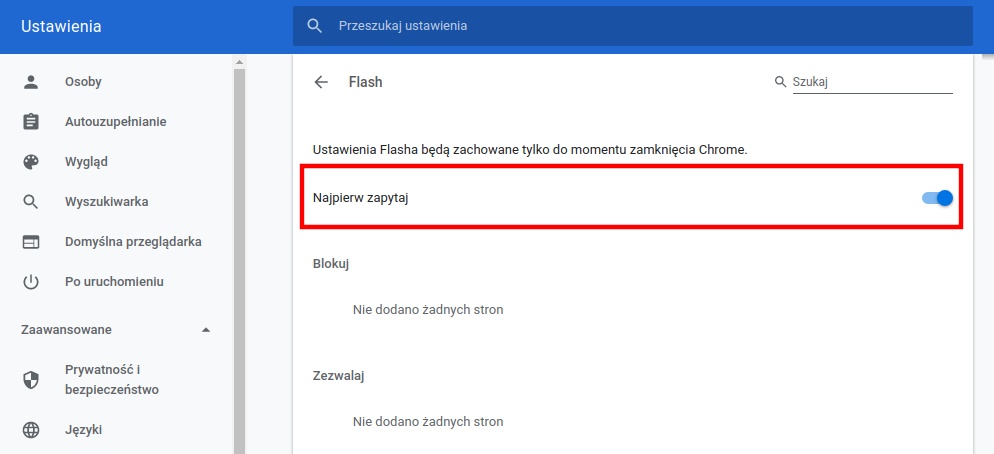
Teraz możesz cofnąć sie do strony, która wymagała Flasha. Po jej uruchomieniu w miejscu, w którym powinien wyświetlać się element we Flashu pojawi się szare pole z napisem „Kliknij, by włączyc wtyczkę Adobe Flash Player“. Po kliknięciu w ten element pojawi się okienko w Chrome z zapytaniem, czy chcemy zezwolić na uruchomienie Flash - po wciśnięciu przycisku Zezwól materiał sie uruchomi.
